有不少小伙伴想要安装win7系统,但是不知道选择哪个win7系统版本。在这里,小编推荐大家使用win7旗舰版,功能齐全,兼容性强。那么如何安装win7旗舰版呢?下面就给大家演示下w7旗舰版系统安装教程。
在安装之前,先备份好电脑资料,并且关闭系统杀毒软件。
具体步骤如下:
1、下载安装小白三步装机软件并打开,选择其他系统选到win7旗舰版,然后点击立即重装。

2、不需要操作,软件自动下载系统镜像。
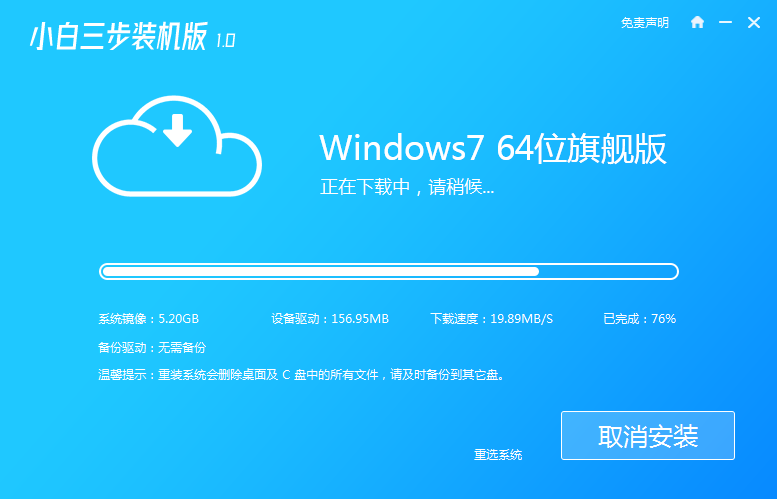
3、自动进行在线重装 Windows 系统系统环节,请根据提示操作。
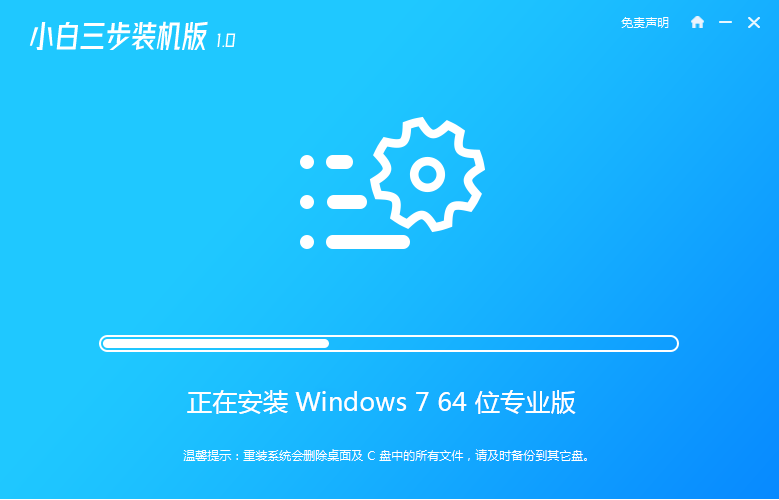
4、部署完成后,可以点击立即重启。
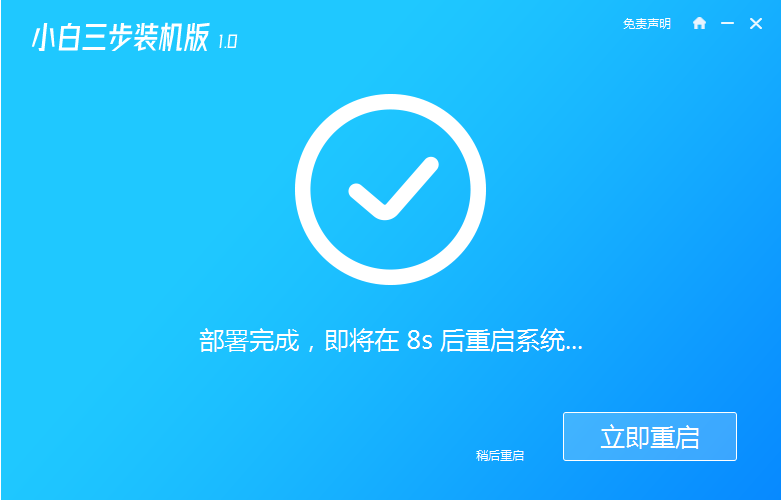
5、进入 PE 启动菜单中选择 XiaoBai PE-MSDN Online Install Mode 菜单进入pe。
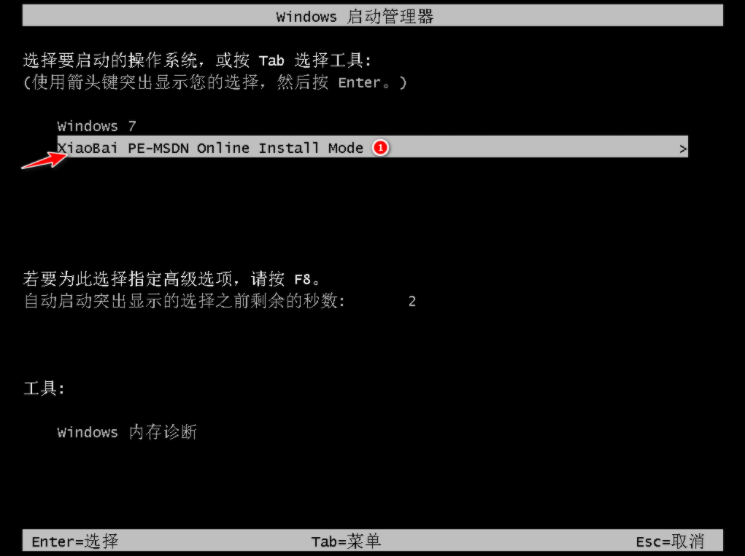
6、在 PE 系统中,小白装机工具就会自动进行安装系统,只需要根据提示操作,最后重启电脑即可。
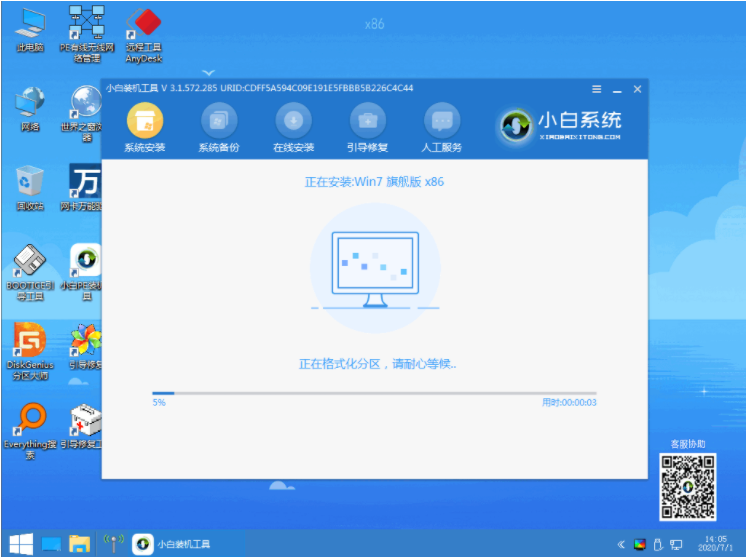
7、按图示选择第一项Windows 7 开机菜单进。
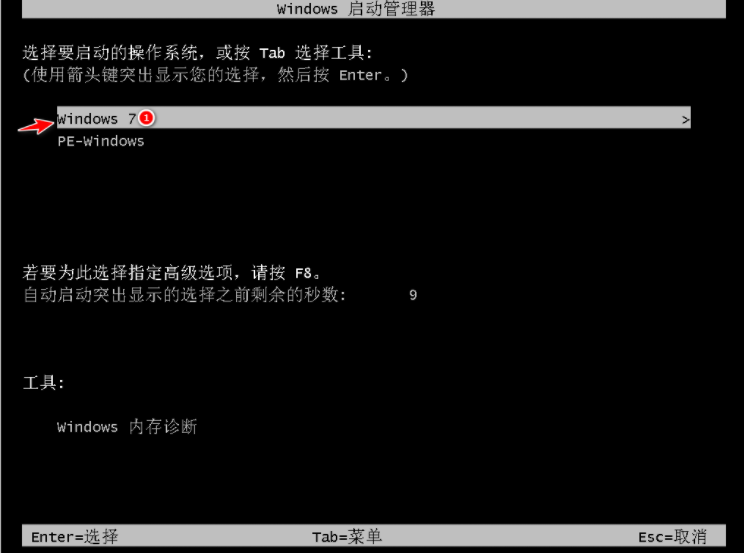
8、耐心等待,Windows 7 系统就安装成功。
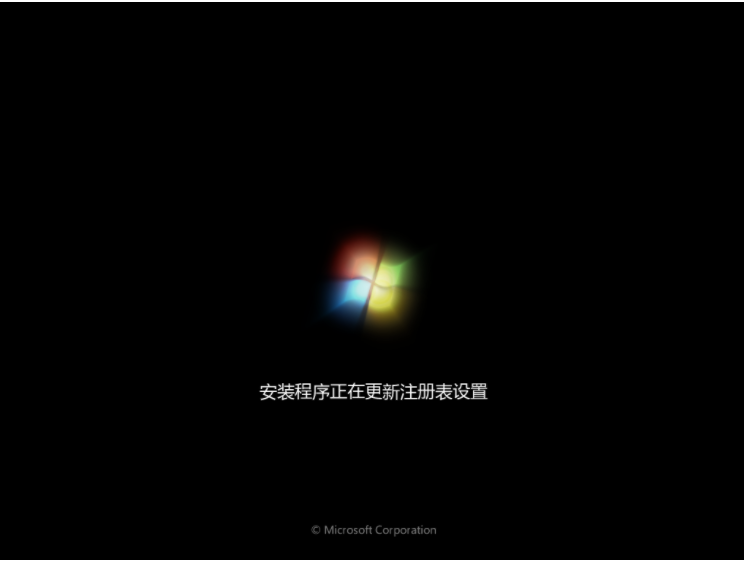

以上便是w7旗舰版系统安装教程,大家有需要的话都可以去下载使用小白三步装机工具安装win7哦。